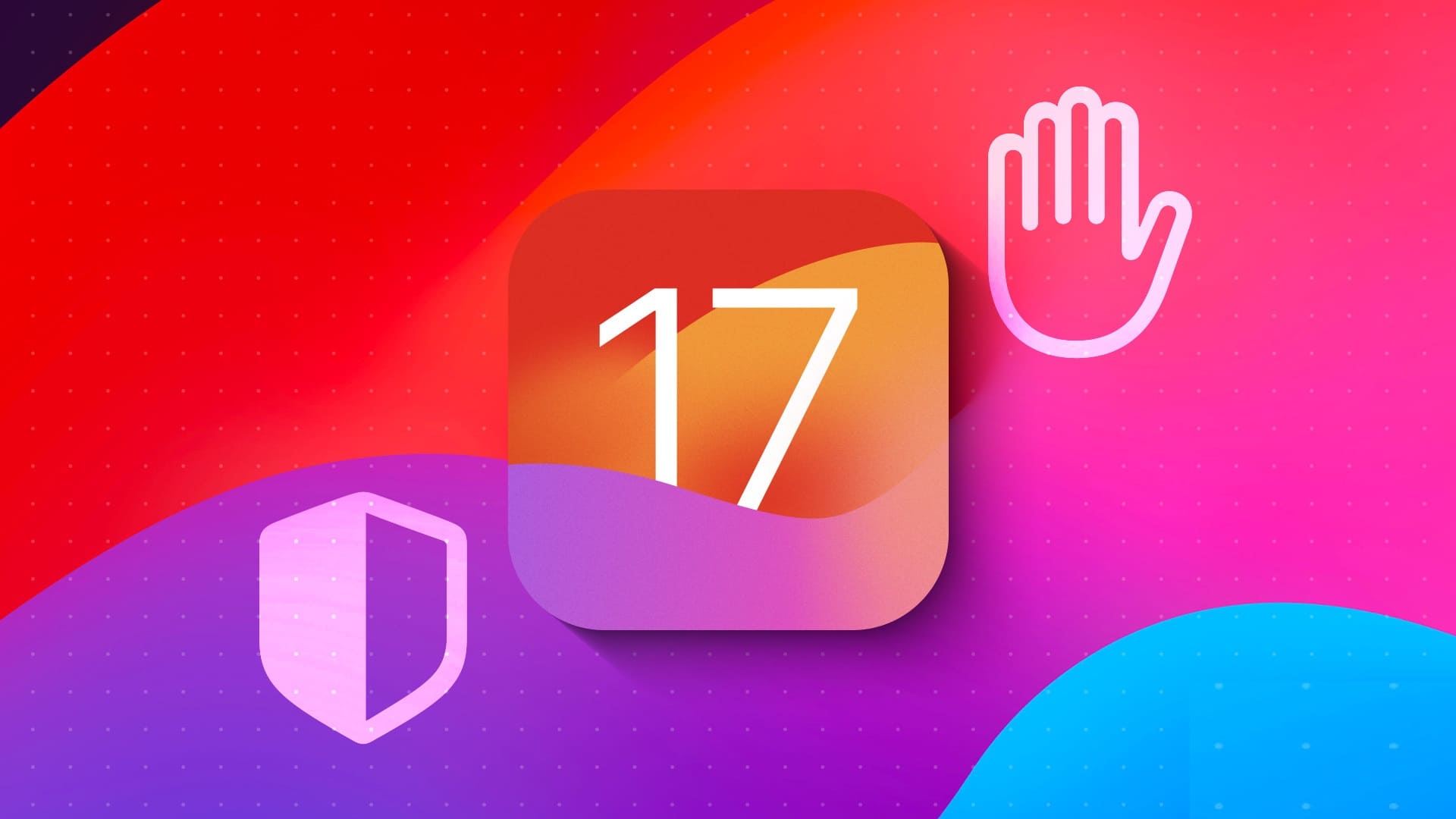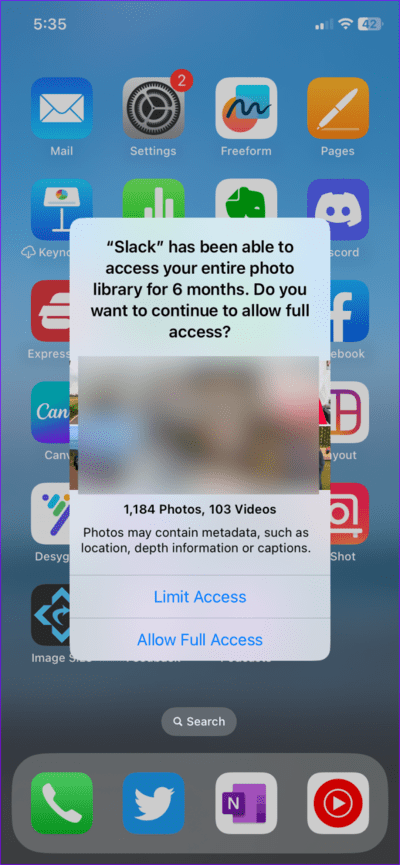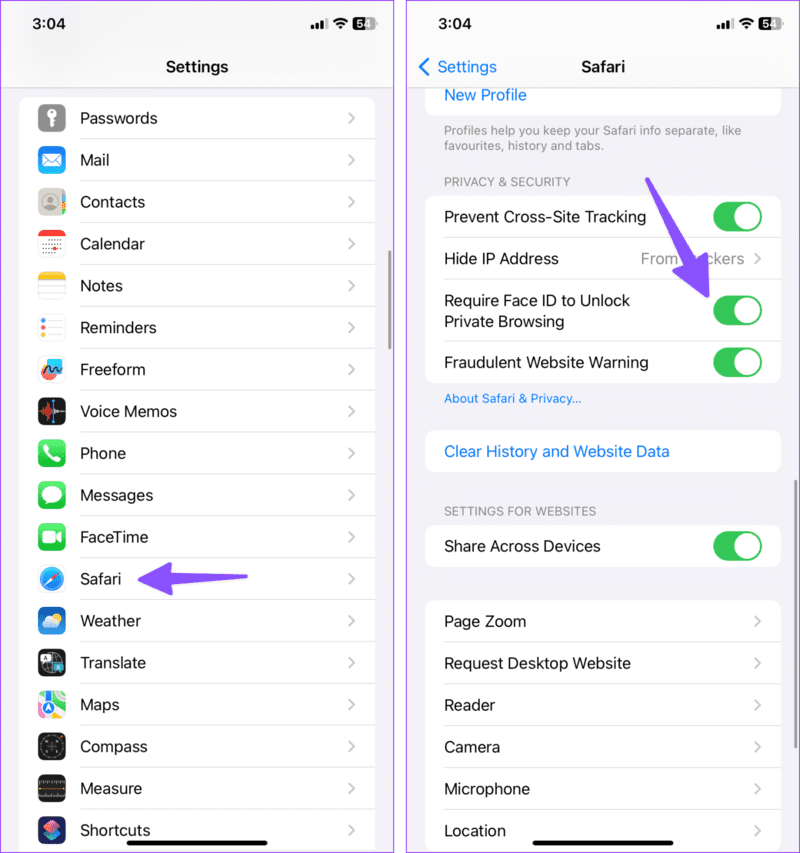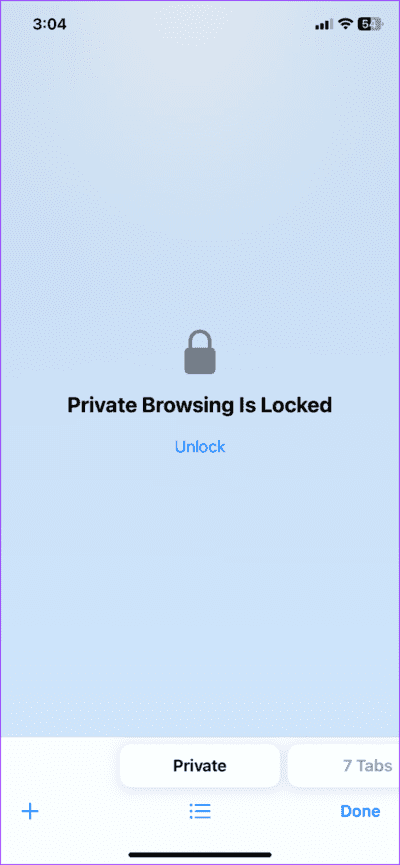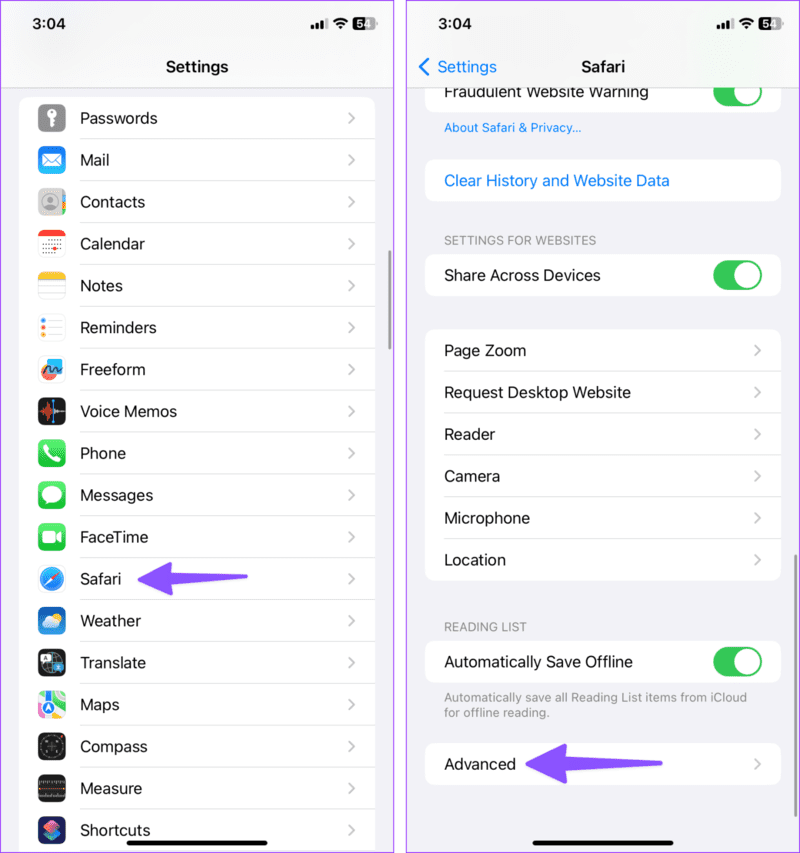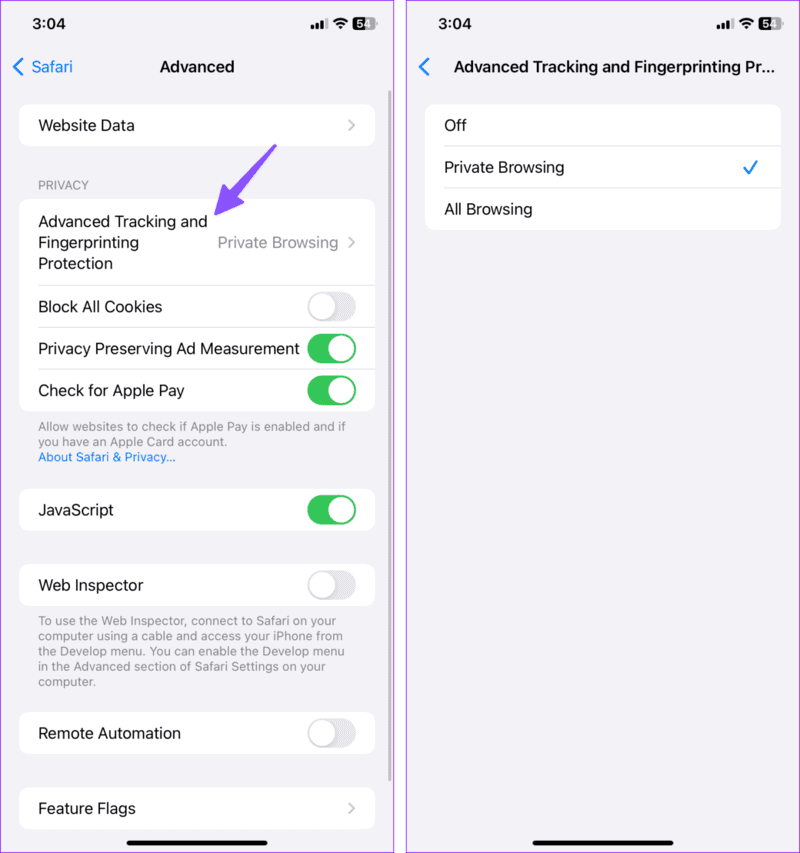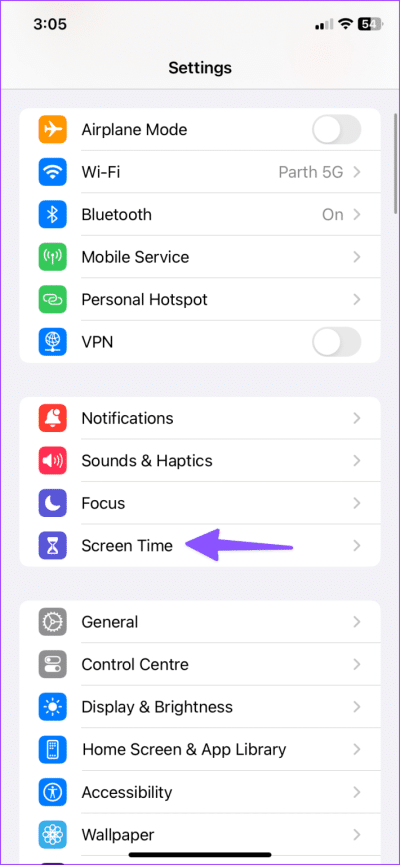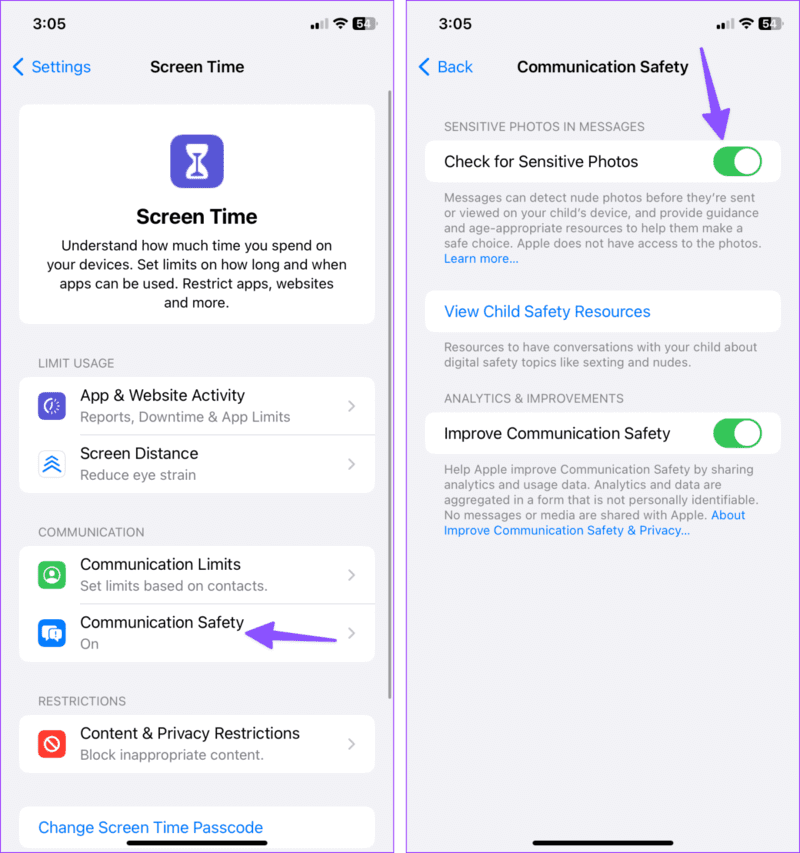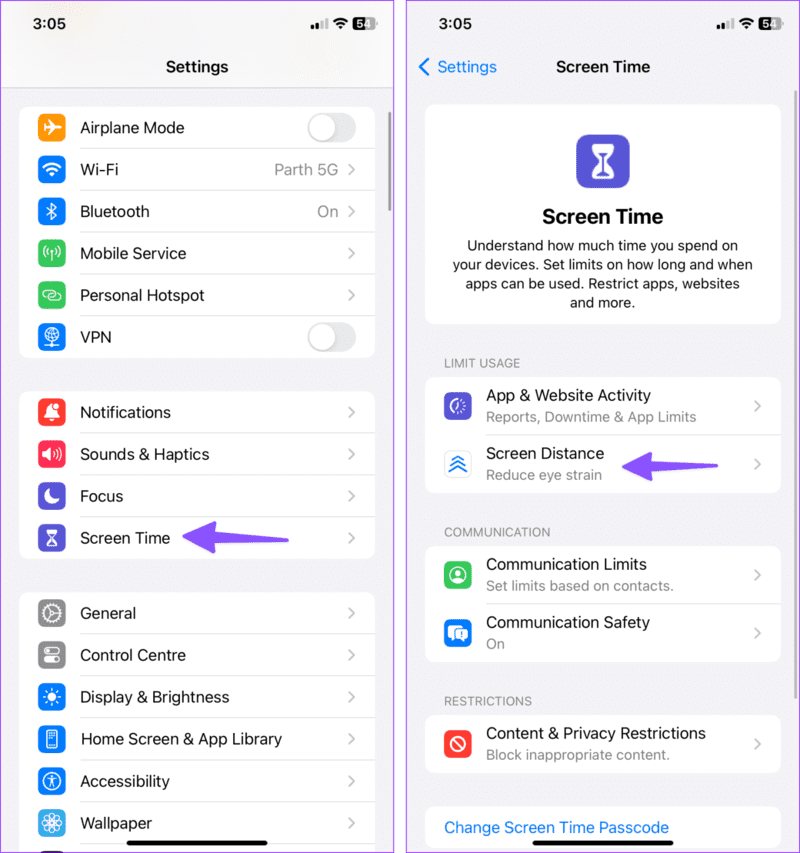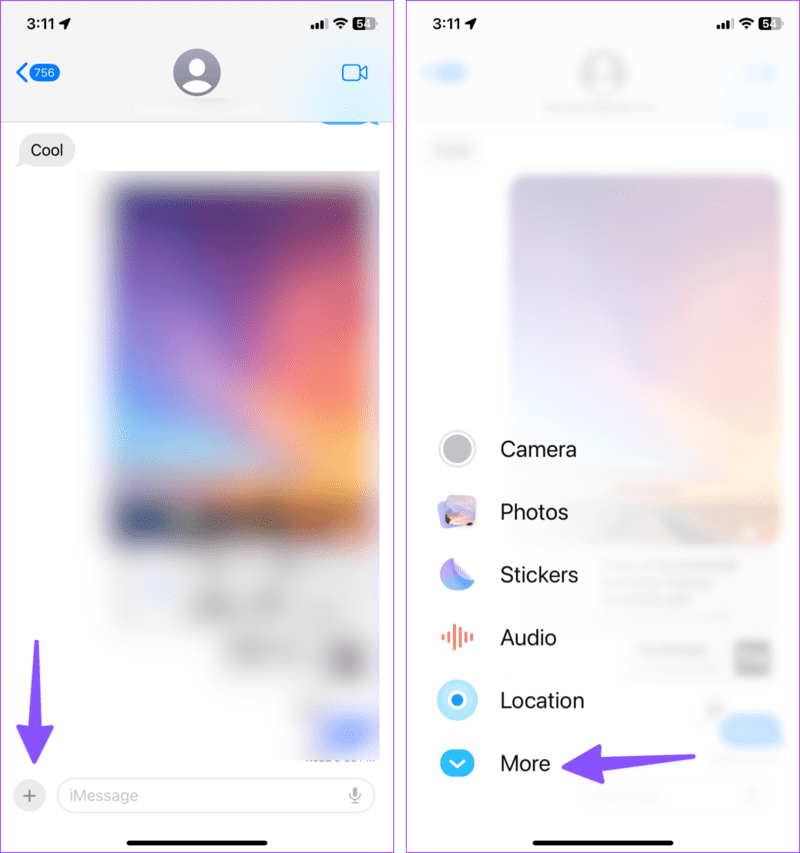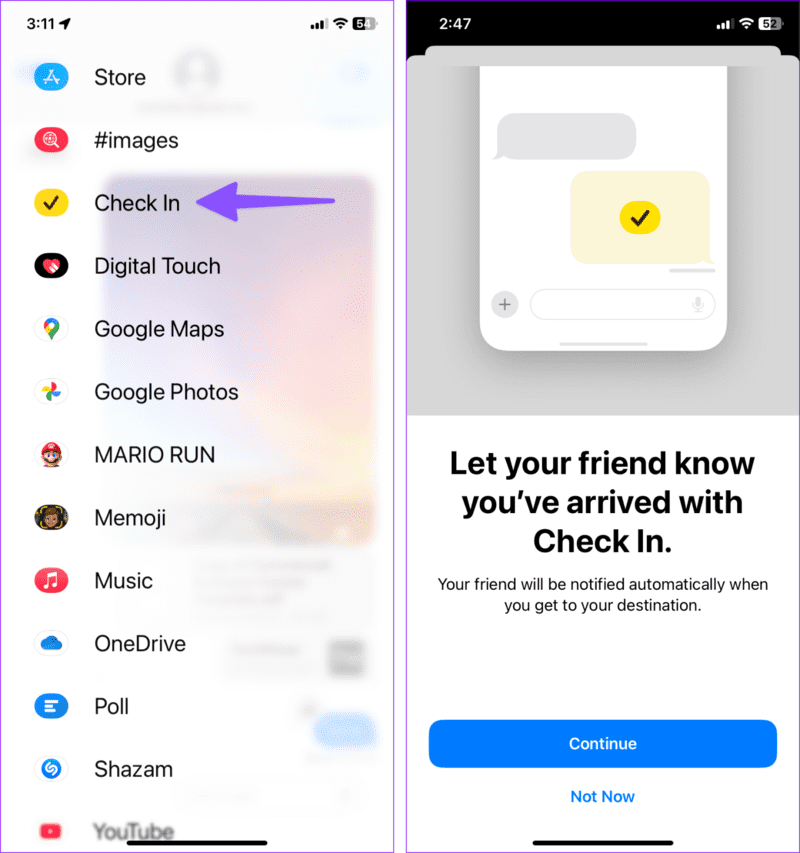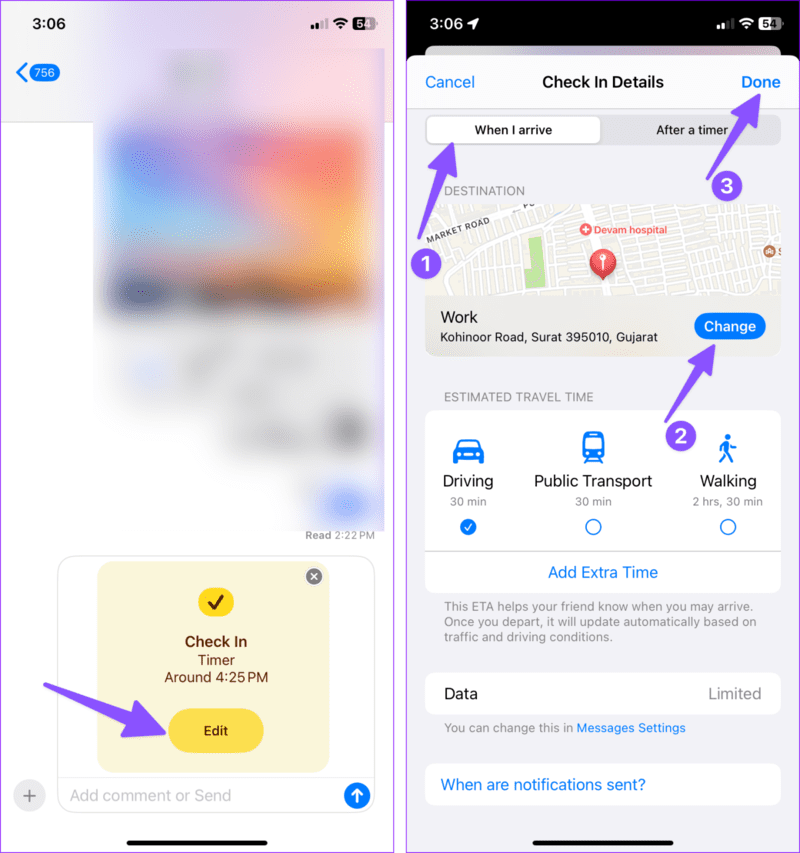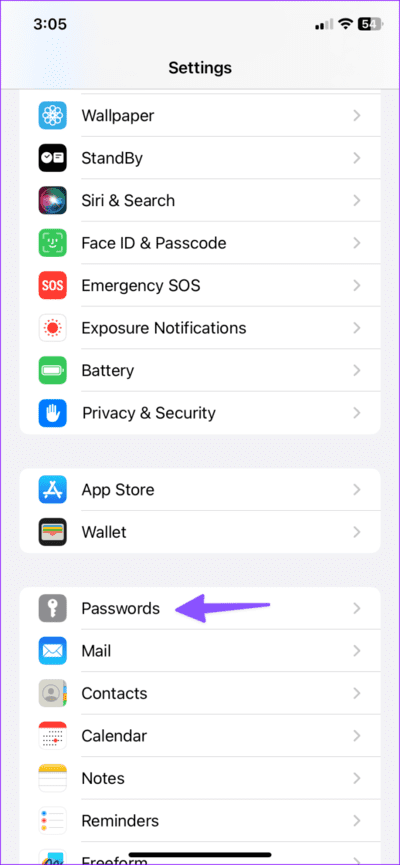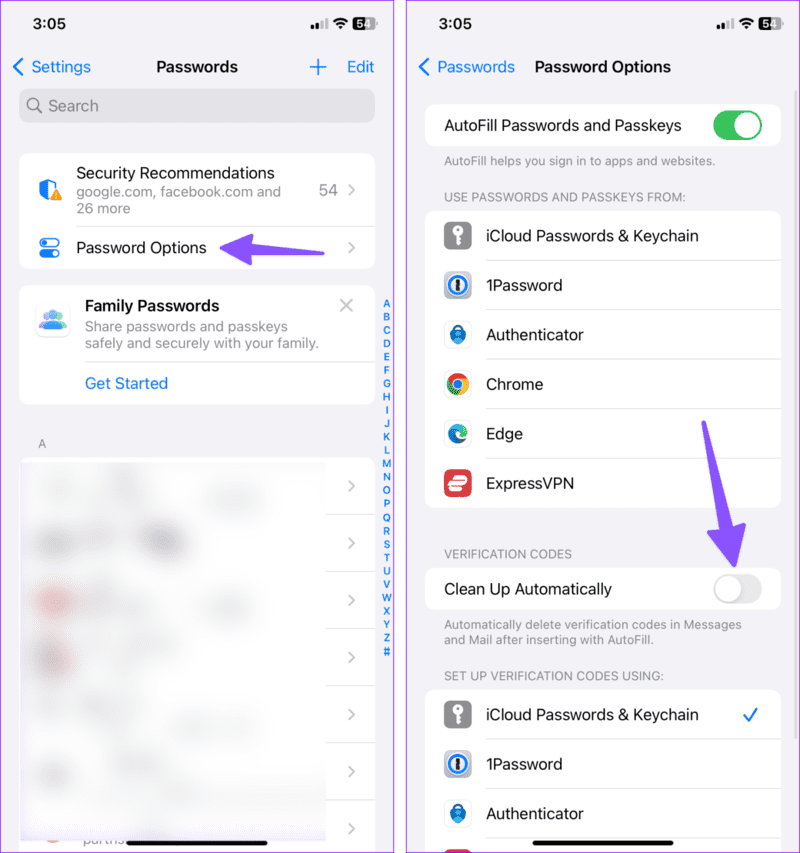iOS 7의 17가지 최고의 개인 정보 보호 및 보안 기능
Apple은 모든 iOS 업데이트와 함께 추가 개인 정보 보호 및 보안 기능을 꾸준히 추가했으며 최신 iOS 17도 예외는 아닙니다. 사용자 프라이버시는 iPhone의 핵심 강점 중 하나였으며 Apple은 iOS 17을 통해 이를 한 단계 더 끌어올렸습니다. 다음은 iOS 17의 최고의 프라이버시 및 보안 기능입니다.
지금과 같은, iOS 17은 개발자 베타에서만 사용할 수 있습니다. iOS 17 초기 빌드 무료 설치에 관한 게시물을 읽을 수 있습니다. iOS 17을 설치했으면 다음을 살펴보십시오. 숨겨진 기능 그리고 추가 개인 정보 보호 기능을 통해 데이터를 엿볼 수 있습니다. Apple은 2023년 17월에 공개 베타를 시작할 예정이며 iOS 2023의 안정적인 버전은 가을(XNUMX년 XNUMX월 중순)에 해당 기기에서 사용할 수 있습니다.
1. 사진에 대한 액세스 권한을 확인하라는 메시지 표시
iPhone에서 앱을 처음 설치하고 열면 모든 사진과 비디오에 액세스할 수 있는 적절한 권한을 요청합니다. 전체 액세스를 허용하거나 사진 및 비디오를 선택할 수 있는 권한을 유지할 수 있습니다.
대부분의 사용자는 타사 앱에 대한 전체 미디어 액세스를 허용하고 이를 잊어버립니다. 나중에 언제든지 미디어 권한을 수정할 수 있지만 iOS 17은 사진에 대한 전체 액세스를 계속 허용할지 확인하는 메시지를 표시합니다.
전체 액세스 권한이 있는 모든 타사 앱은 사진과 위치, 깊이 정보 또는 캡션과 같은 메타데이터를 확인할 수 있습니다. 아래 스크린샷을 참조하여 이러한 프롬프트가 실제로 작동하는지 확인하십시오. 액세스를 제한하거나 전체 액세스를 계속 허용하도록 선택할 수 있습니다.
2. Face ID로 Safari에서 비공개 브라우징 보호
Safari의 비공개 브라우징은 iOS 17에서 새로운 추가 기능을 제공합니다. 이제 iPhone에서 Face ID로 탭을 보호할 수 있습니다. Safari에서 옵션이 보이지 않으면 설정에서 조정하십시오.
단계1 : 앱 열기 설정 iPhone에서 다음으로 이동하십시오. Safari.
단계2 : 다음으로 스크롤 “개인정보와 보안” 토글을 활성화하십시오 "프라이빗 브라우징을 잠금 해제하려면 Face ID가 필요합니다".
3단계: 열다 Safari 그리고 최근 탭을 확인하십시오. 탭으로 이동특별한".
4 단계: 요청 Safari 얼굴 ID 인증 탭을 확인합니다.
3. Safari, Mail 및 메시지에서 추적 방지
애플 가능 추적 방지 Safari, Mail 및 메시지의 고급 기능. 웹 링크에 추적 매개변수를 추가하는 것은 광고주가 웹에서 귀하의 활동을 추적하는 알려진 방법 중 하나입니다. Safari, Mail 및 메시지는 이러한 URL을 자동으로 감지하고 추적 조각을 제거합니다.
이 옵션은 Safari의 비공개 브라우징과 Mail 및 메시지에서 받은 링크 중에 활성화됩니다. 일반 Safari 브라우징에서도 활성화할 수 있습니다. 그것이 당신이 해야 할 일입니다.
단계1 : 켜다 설정 앱 iPhone에서 섹션으로 이동하십시오. Safari.
단계2 : 다음으로 스크롤 많은.
3단계: "를 탭고급 추적 및 지문 보호.
단계4 : 각각 클릭 리뷰.
4. 민감한 사진 숨기기
기본 메시징 앱은 그러한 콘텐츠가 아기의 휴대폰에서 전송되거나 보기 전에 누드 및 민감한 이미지를 감지할 수 있습니다. First는 자녀가 안전한 선택을 할 수 있도록 연령에 맞는 지침과 경고를 제공합니다. 설정에서 옵션을 활성화해야 합니다.
단계1 : 앱 열기 설정 당신의 아이폰에o네 가서 상영 시간.
단계2 : 퍄퍄퍄 통신 보안.
3단계: 토글 활성화 민감한 사진을 확인하십시오.
필터는 메시지 앱에만 적용됩니다. Telegram, WhatsApp 또는 기타 타사 앱을 사용하는 경우 이러한 경고가 표시되지 않습니다.
5. 화면 거리를 확인하세요.
화면 시간의 증가로 인해 어린이의 근시 위험이 증가합니다. 화면 거리 토글을 활성화할 수 있습니다. iPhone 또는 iPad를 오랫동안 너무 가까이 대면 시스템에서 경고합니다.
단계1 : 앱 열기 설정 , 아래로 스크롤하여 선택 스크린 시간 , 선택 ScreenDistance.
단계2 : 할 수있게하다 스위치 스크린 거리까지.
6. 입금 메시지
호텔이나 집과 같은 목적지에 도착하면 친구나 가족에게 자동으로 알려주는 또 다른 깔끔한 메시지 개인 정보 보호 애드온입니다. 행동으로 확인해 봅시다.
단계1 : 메시지에서 대화를 열고 버튼을 누릅니다. +. 더 확장하십시오.
단계2 : 로그인을 선택하고 화면의 지침을 따릅니다. 휴대전화 및 위치에 대한 제한적 또는 전체 세부정보를 공유하도록 선택할 수 있습니다.
3단계: 편집을 클릭하고 옵션을 선택합니다. 내가 도착할 때.
단계4 : 대상 위치를 설정하고 클릭 끝난 , 그리고 إرسال.
7. 인증 코드 자동 삭제
메시지 및 메일을 통해 받은 확인 코드를 자동으로 삭제할 수 있는 옵션이 있습니다(자동 채우기를 사용하여 입력한 후).
단계1 : 앱 열기 설정 아래로 스크롤하여 암호.
단계2 : 퍄퍄퍄 "암호 옵션" 활성화 자동 청소".
개인 정보 보호는 iOS 17의 전면 및 중심입니다.
Apple은 iOS 17을 통해 사용자 개인 정보 보호 및 보안을 두 배로 강화하고 있습니다. 또한 사이버 공격으로부터 보호하는 데 도움이 되는 확장된 잠금 모드도 있습니다. iOS 17에서 가장 좋아하는 보안 추가 기능은 무엇입니까? 아래 의견에 선호 사항을 공유하십시오.